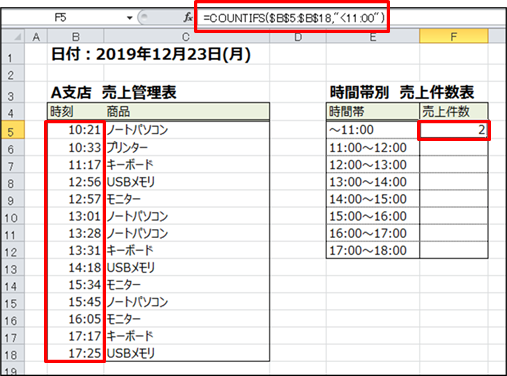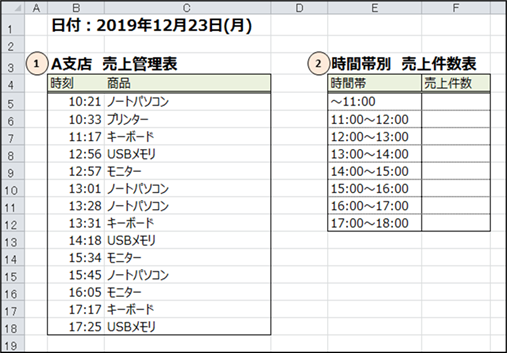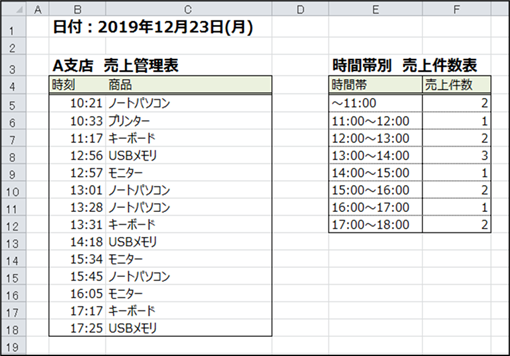|
|
|
|
|
|
|
|
|
|
|
|
�uStiLL�vExcel���501�@��--���ԑѕʂɔ��㌏�����W�v������@ |
|
|
|
|
|
|
|
|
|
|
|
|
|
|
�y�e�[�}�z
����Ǘ�������ہA�u�������ɏ��i�������̂��v�Ȃǂ̏������A����A�b�v�ɒ��������邱�Ƃ��ł���Ǝv���܂��B�����ō���́A���ԑѕʂɔ��㌏�����W�v������@�����Љ�܂��B |
�y���@�z
COUNTIFS�����g�p���܂��B |
�y�Q�l�z
�u�����p�e�[�u���v���쐬���ACOUNTIFS���̏����ɃZ���Q�Ƃ���悤�ɂ���A�������R�s�[���邾���ŁACOUNTIFS���̏�������œ��͂����Ԃ��Ȃ��܂��B |
|
|
|
|
|
|
|
|
|
|
|
|
|
����Ǘ��\���玞�ԑѕʂɔ��㌏�������߂܂��B |
|
|
|
|
|
|

|
|
|
|
|
|
|
|
|
|
|
|
|
|
|
|
|
|
|
|
|
|
|
|
|
|
|
|
|
|
|
|
|
|
|
|
|
|
|
|
|
|
|
|
|
|
|
|
|
|
|
|
|
|
|
|
|
|
|
|
|
|
|
|
|
|
|
|
|
|
|
|
|
|
|
|
|
|
|
|
|
|
|
|
|
|
|
|
|
|
|
|
|
|
|
|
|
|
|
|
|
|
|
|
|
|
|
|
|
|
|
|
|
|
|
|
|
|
|
|
|
|
|
|
|
|
|
|
|
|
|
|
|
|
|
|
|
|
|
|
|
|
|
|
|
|
|
|
|
|
|
|
|
|
|
|
|
|
|
|
|
|
|
|
|
|
|
|
|
|
|
|
|
|
|
|
|
|
|
|
|
|
|
|
|
|
|
|
|
|
|
|
|
|
|
|
|
|
|
|
|
|
|
|
|
|
|
|
|
|
|
|
|
|
|
|
|
|
|
|
|
|
|
|
|
|
|
|
|
|
|
���ݒ���@ |
|
|
|
|
|
|
|
|
|
|
|
|
|
|
|
|
|
|
|
|
���}�̂悤��A�x�X�Ŕ���̂��������i�Ƃ��̎������L�^�����uA�x�X
����Ǘ��\�v(�@)������Ƃ��܂��B |
|
���̕\���玞�ԑѕʂ̔��㌏�����v�Z���āu���ԑѕ� ���㌏���\�v(�A)�ɂ܂Ƃ߂܂��B |
|
|
|
|
|
|
|
|
|
|
|
|
|
|
|
|
|
|
|
|
|
|
|
|
|
|
|
|
|
|
|
|
|
|
|
|
|
|
|
�P-1�DCOUNTIFS���̐ݒ� |
|
|
|
|
|
|
|
|
�u�`11:00�v�̎��ԑт̌��������߂܂��B(��ł́AF4�Z��) |
|
|
|
|
|
|
|
|
|
|
|
|
|
|
|
|
F4�Z���F=COUNTIFS($B$5:$B$18,"<11:00") |
|
|
|
|
|
|
|
|
|
|
[�����̐���] |
|
|
|
|
�@�F�uA�x�X ����\�v�́u�����v(B5����B18�Z���͈̔�) �ɂȂ�܂��B |
|
|
|
|
�@�@�@���u$B$5:$B$18�v�Ƃ����悤�ɐ�ΎQ�ƂɂȂ��Ă���̂́A |
|
|
|
|
|
�@ �@�@�@��Ő������������ɃR�s�[���邽�߂ł��B |
|
|
|
|
|
|
�A�F11:00�ȑO(11:00��葁������)�Ƃ��������ɂȂ�܂��B |
|
|
|
|
|
�@�@�@���u"�v(�_�u���N��[�e�[�V����)�ň݂͂܂��B |
|
|
|
|
|
|
|
|
|
|
|
|
|
|
|
|
|
��COUNTIFS���̏ڍׂɂ��ẮA�ȉ��̃o�b�N�i���o�[�����Q�Ƃ��������B |
|
|
|
|
�y�o�b�N�i���o�[427�z��--�����̏����ɍ����f�[�^�̐��𐔂��� |
|
|
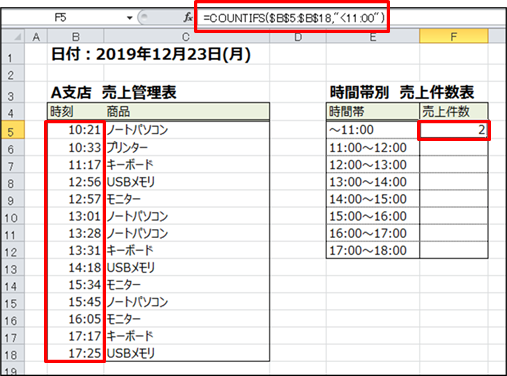
|
|
|
|
|
|
|
|
|
|
|
|
|
|
|
|
|
|
|
|
|
|
|
|
|
|
|
|
|
|
|
|
|
|
|
|
|
|
|
|
|
|
|
|
|
|
|
|
|
|
|
|
|
|
|
|
|
|
|
|
|
|
|
|
|
|
|
|
|
|
|
|
|
|
|
|
|
|
|
|
|
|
|
|
|
|
|
|
|
|
|
|
|
|
|
|
|
|
|
|
|
|
|
|
|
|
|
|
|
|
|
|
|
|
|
|
|
|
|
|
|
|
|
|
|
|
|
|
|
|
|
|
|
|
|
|
|
|
|
|
|
|
|
|
|
|
|
|
|
|
|
|
|
|
|
|
|
|
|
|
|
|
|
|
|
|
|
|
|
|
|
|
|
|
|
|
|
|
|
|
|
|
|
|
|
|
|
|
|
|
|
|
|
|
|
|
|
|
|
|
|
|
|
|
|
|
|
|
|
|
|
|
|
|
|
|
|
|
|
|
�P-2�DCOUNTIFS���̐ݒ� |
|
|
|
|
|
|
|
|
���Ɂu11:00�`12:00�v�̎��ԑт̌��������߂܂��B(��ł́AF6�Z��) |
|
|
|
|
|
|
|
|
|
|
|
|
|
|
|
�u11:00�ȍ~�v�Ɓu12:00�ȑO�v�Ƃ���2�̏�����g�ݍ��킹�邱�Ƃŕ\���ł��܂��B |
|
|
|
F4�Z���̐������R�s�[���A���L�̂悤�Ȑ�����ݒ肵�܂��B |
|
|
|
|
|
|
|
|
|
|
|
|
|
|
|
|
F5�Z���F=COUNTIFS($B$5:$B$18,">=11:00",$B$5:$B$18,"<12:00") |
|
|
|
|
|
|
|
|
|
|
|
|
|
[�����̐���] |
|
|
|
|
|
|
|
|
|
�@�B�F�uA�x�X ����\�v�́u�����v(B5����B18�Z���͈̔�) �ɂȂ�܂��B |
|
|
|
|
�A�F11:00�ȍ~(11:00���x������)�Ƃ��������ɂȂ�܂��B |
|
|
|
|
|
�C�F12:00�ȑO(12:00��葁������)�Ƃ��������ɂȂ�܂��B |
|
|
|
|
|
|
|
|
|
|
|
|
|
|
|
|
|
|
|
|
|
|
|
|
|
|
|
|
|
|
|
|
|
|
|
|
|
|
|
|
|
|
|
|
|
���l�ɂ��Ďc��̎��ԑт̌��������߂܂��B(F7����F12�Z��) |
|
|
|
|
|
���ԑѕʂ̔��㌏�������߂邱�Ƃ��ł��܂����B |
|
|
|
|
|
|
|
|
|
|
|
|
|
|
|
|
|
|
|
|
|
|
|
|
|
|
|
|
|
|
|
|
|
|
|
|
|
|
|
|
|
|
|
|
|
|
|
|
|
|
|
|
|
|
|
|
�|�C���g�́A���ԑт��u���F���ȍ~�v�u���F���ȑO�v�Ƃ��������ɓǂݑւ��Đ�����ݒ肷�邱�Ƃł��B |
|
|
|
|
|
|
|
|
|
|
|
|
|
|
|
|
|
|
|
|
|
|
|
���Q�l�܂ł� |
|
|
|
|
|
|
|
|
|
�u�����p�e�[�u���v���쐬���ACOUNTIFS���̏����ɃZ���Q�Ƃ���悤�ɂ���ƁA |
|
|
|
�������R�s�[���邾���ŁACOUNTIFS���̏�������œ��͂����Ԃ��Ȃ��܂��B |
|
|
|
���������ACOUNTIFS���̏������������̏ꍇ�Ɍ���܂� |
|
|
|
|
|
|
|
|
|
|
|
|
|
|
|
|
�܂��A�u�����p�e�[�u���v�̎��ԑт��C�����邾���ŁA |
|
|
|
|
|
|
COUNTIFS���Ɏw�肵���������A�����ŏC������܂��B |
|
|
|
|
|
|
|
|
|
|
|
|
|
|
|
|
��Ƃ��� F6 �Z���̐����͉��L�ɂȂ�܂��B |
|
|
|
|
|
|
|
=COUNTIFS($B$5:$B$18,">="&H6,$B$5:$B$18,"<"&J6) |
|
|
|
|
|
|
|
|
|
|
|
|
|
|
|
|
|
|
|
|
|
|
|
|
|
|
|
|
|
|
|
|
|
|
|
|
|
|
|
|
|
|
|
|
|
|
|
|
|
|
|
|
|
|
|
|
|
|
|
|
|
|
|
|
|
|
|
|
Copyright(C) �A�C�G���A�C�����������@���f�]�ڂ��ւ��܂� |
|
|
|
|
|
|
|
|
|
|
|
|